Page 49 of 137

Навігація49
Виберіть Пошук внизу екрана.
Список об'єктів інфраструктури або
категорій об'єктів відобразиться
для введення критеріїв. Виберіть
необхідний пункт меню.Маска пошуку назви
Виберіть поле введення Країни,
щоб вивести на екран список усіх
наявних країн. Виберіть потрібну
країну.
Щоб указати локацію, виберіть
поле введення міста чи поштового
індексу. Відобразиться клавіатура.
Введіть необхідну назву чи номер.
Виберіть поле Метод сортування,
щоб відобразити відповідне
підменю. Виберіть За відстанню
або За назвою .
Виберіть Пошук внизу екрана.
Клавіатура знову виводиться на
екран.
Введіть назву потрібного об'єкту
інфраструктури.Номер телефону та маска пошуку
Виберіть поле введення Країни,
щоб вивести на екран список усіх
наявних країн. Виберіть потрібну
країну.
Виберіть поле Метод сортування,
щоб відобразити відповідне
підменю. Виберіть За відстанню
або За назвою .
Виберіть поле введення Номера,
щоб вивести на екран кнопкову
панель. Введіть потрібний номер
телефону.
Після заповнення відповідної
маски пошуку на екран виводиться
меню підтвердження.
Виберіть Розпочати
супроводження , щоб розпочати
ведення за маршрутом.
Списки категорій
Щоб переглянути на екрані Меню
навігації , натисніть кнопку NAV, а
потім натисніть
багатофункціональний регулятор.
Виберіть ВМ побл. або ВМ уздовжмаршруту . На екран виводиться
список категорій об'єктів
інфраструктури.
Виберіть необхідну категорію,
підкатегорії та об'єкт.
При цьому відобразиться меню
підтвердження. Виберіть
Розпочати супроводження , щоб
розпочати ведення за маршрутом.
Попередні пункти
призначення
Останні обрані або введені пункти
призначення для ведення за
маршрутом зберігаються в системі.
Натисніть DEST / NAV , щоб
відкрити меню Введення пункту
призначення , а потім виберіть
Попередні пункти признач. .
На екран виводиться список
останніх пунктів призначення,
розташований у зворотному
хронологічному порядку.
Виберіть необхідну адресу зі
списку.
Page 50 of 137

50Навігація
При цьому відобразиться меню
підтвердження. Виберіть
Розпочати супроводження , щоб
розпочати ведення за маршрутом.
Адресна книга Адр.книга є локальним місцем
зберігання адрес, введених у
програмі навігації.
Збереження адреси в адресній
книзі
Якщо потрібно зберегти адресу в
адресній книзі, відкрийте на екрані
меню Введення пункту
призначення , натиснувши кнопку
DEST / NAV .
Введіть або виберіть необхідну
адресу. При цьому на екран
виводиться меню підтвердження.
Виберіть Зберегти.
Відображається маска Запис
адресної книги .
Залежно від наявної інформації
різні поля введення можуть вже
бути заповнені.
Щоб ввести або змінити назву
відповідного розташування,
виберіть поле введення Назви.
Відобразиться клавіатура. Введіть
необхідну назву і підтвердьте
введення.
Щоб змінити адресу, виберіть поле введення Адреси. На екран
виводиться Маска введення
адреси. Виконайте необхідні зміни
і підтвердьте введення.
Щоб ввести або змінити номер телефону, виберіть поле введення
Номера. Відобразиться клавіатура.
Введіть потрібний номер
телефону.
Якщо ввімкнена опція 3 41, записи
адресної книги позначаються на
мапі у вигляді піктограм об'єктів
інфраструктури. Щоб змінити
піктограму, що позначає запис/
адресу, виберіть поле введення
Піктограми. На екран буде
Page 51 of 137

Навігація51
виведений список усіх піктограм
об'єктів інфраструктури, наявних в
системі.
Прокрутіть список та виберіть
необхідну піктограму.
Виберіть Список внизу маски
введення. Адресу збережено.
Вибір адрес в адресній книзі
Натисніть DEST / NAV , щоб
відкрити меню Введення пункту
призначення , а потім виберіть
Адр.книга . На екран виводиться
список усіх записів адресної книги.
Виберіть потрібний запис.
При цьому відобразиться меню
підтвердження. Виберіть
Розпочати супроводження , щоб
розпочати ведення за маршрутом.
Редагування адрес в адресній книзі Натисніть DEST / NAV , щоб
відкрити меню Введення пункту
призначення , а потім виберіть
Адр.книга . На екран виводиться
список усіх записів адресної книги.
Виберіть потрібний запис.
При цьому відобразиться меню
підтвердження. Виберіть Пра, щоб
показати на екрані маску Запис
адресної книги .
Виконайте необхідні зміни і
підтвердьте введення. Зміни
зберігаються в адресній книзі.
Телефонна книга Адреси в телефонній книзі
підключеного мобільного телефону
можна вибирати як пункти
призначення.Натисніть DEST / NAV , щоб
відкрити меню Введення пункту
призначення , а потім виберіть
Телеф. книга . Відобразиться меню
Пошук в тел.книзі .
Виберіть необхідну першу літеру,
щоб вивести на екран відповідні
записи телефонної книги.
Телефонна книга відкривається на
введеній вами літері.
Виберіть потрібний запис у
телефонній книзі, щоб відобразити адресу, збережену для цього
абонента. Виберіть адресу.
Page 52 of 137

52Навігація
Примітка
Коли інформаційно-розважальна
система не може знайти дійсної
адреси, ви отримаєте відповідне
повідомлення.
При цьому відобразиться меню
підтвердження. Виберіть
Розпочати супроводження , щоб
розпочати ведення за маршрутом.
Вибір пункту призначення на мапі Пункти призначення (адреси
об'єктів інфраструктури) можна
також вибрати на мапі.
Натисніть кнопку NAV, щоб
показати на екрані мапу.
За допомогою восьмипозиційного
перемикача розташуйте потрібний
пункт призначення у центрі мапи.
На мапі з'являється червона
позначка v, і на картці
відображається відповідна адреса.
Натисніть багатофункціональний регулятор, щоб вибрати Поч.
При цьому відобразиться меню
підтвердження. Виберіть
Розпочати супроводження , щоб
розпочати ведення за маршрутом.
Примітка
Якщо для даного розташування
на мапі є більше одного об'єкта
інфраструктури, це позначається
на картці. При натисканні кнопки
Поч відкривається список для
вибору.
Мій дім
Ви можете зберегти свою домашню адресу в системі.
Збереження домашньої адреси
Натисніть кнопку DEST / NAV, щоб
відкрити меню Введення пункту
призначення .
Введіть свою домашню адресу. При цьому відобразиться меню
підтвердження. Виберіть Зберег.як
дом. .
Ви отримаєте підказку у вигляді
повідомлення. Підтвердьте
повідомлення, щоб зберегти свою
домашню адресу.
Примітка
Домашня адреса також
зберігається в адресній книзі.
Введення домашньої адреси
Натисніть DEST / NAV , щоб
відкрити меню Введення пункту
призначення , а потім виберіть Мій
дім .
Ведення за маршрутом до
домашньої адреси розпочинається
негайно.
Page 53 of 137

Навігація53
Маршрути з проміжнимизупинками Після введення пункту
призначення, при активному
супроводженні маршруту проміжні
пункти призначення (проміжні
зупинки) до маршруту можна
додати.
Якщо під час дії режиму ведення за
маршрутом потрібно створити
маршрут з проміжними зупинками,
натисніть кнопку DEST / NAV, щоб
відкрити Меню маршруту , а потім
виберіть Список ПП . Відобразиться
підменю.Додавання проміжних зупинок
Щоб додати проміжний пункт,
виберіть Add waypoint .
Відображається список проміжних
зупинок.
Виберіть кнопку Дод. біля пункту,
де потрібно зробити проміжну
зупинку. Відобразиться меню
Введення пункту призначення .
Введіть або виберіть пункт
призначення. При цьому на екран виводиться меню підтвердження.
Виберіть Дод.. Маршрут
прокладається заново, і список
проміжних зупинок знову
виводиться на екран в обраній
точці.
Примітка
У списку проміжних зупинок
можна зберегти до чотирьох
пунктів призначення.
Видалення проміжних зупинок
Щоб видати проміжний пункт,
виберіть Вид.пр.зуп .
Відображається список проміжних зупинок.
Виберіть Вид поруч із проміжним
пунктом, який потрібно видалити.
Проміжна зупинка видаляється і
список проміжних зупинок знову
виводиться на екран.
Щоб видалити весь список і
завершити ведення за маршрутом, виберіть Видалити всі ПП .
Пересування проміжних зупинок
Щоб змінити порядок проміжних
зупинок на маршруті, виберіть
Сортувати проміжні зупинки .
Page 54 of 137

54Навігація
Виберіть Перен поруч із проміжним
пунктом, який потрібно пересунути.
Відобразиться меню Add waypoint.
Виберіть Дод. біля пункту, куди
потрібно пересунути проміжну
зупинку.
Маршрут прокладається заново і
порядок проміжних зупинок у
списку змінюється.
Улюблені маршрути Збереження маршрутів з
проміжними зупинками
Створений маршрут з проміжними
зупинками (див. вище) можна
зберегти як улюблений маршрут.
Під час використання маршруту з проміжними зупинками натисніть
кнопку DEST / NAV і, коли
відкриється Меню маршруту ,
виберіть Список ПП . Відобразиться
підменю.
Виберіть Зберегти марш.як
улюблений . Відобразиться
клавіатура.
Введіть назву маршруту у
вибраному і підтвердьте введення.Маршрут з проміжними зупинками збережено.
Створення нових улюблених
маршрутів
Натисніть кнопку DEST / NAV, щоб
відкрити на екрані меню Введення
пункту призначення , потім виберіть
Улюблені маршрути , щоб відкрити
меню Улюблений маршрут .
Виберіть Новий улюблений
маршрут . Відобразиться
клавіатура.Введіть назву маршруту у
вибраному і підтвердьте введення.
На екрані знову відобразиться
меню Улюблений маршрут .
Виберіть потрібний улюблений
маршрут. Відобразиться меню.
Створіть маршрут з проміжними
зупинками (див. вище).
Щоб змінити назву певного
маршруту у вибраному, виберіть
Ред.ім'я . На екран виводиться
клавіатура для введення назви.
Введіть необхідну назву і
підтвердьте введення.
Page 55 of 137

Навігація55
Щоб видалити певний улюблений
маршрут, виберіть Вид. Улюб.
Улюблений маршрут видаляється і
меню Улюблений маршрут знову
виводиться на екран.
Вибір маршруту у вибраному
Натисніть кнопку DEST / NAV, щоб
відкрити меню Введення пункту
призначення , а потім виберіть
Улюблені маршрути , щоб показати
на екрані список улюблених
маршрутів.
Виберіть необхідний маршрут зі списку. При цьому на екран
виводиться меню підтвердження
маршруту.
Щоб розпочати ведення за
маршрутом, виберіть Розпочати
супроводження .
Широта / довгота
Для встановлення пункту
призначення можна
використовувати координати GPS
необхідного розташування.Натисніть DEST / NAV , щоб
відкрити меню Введення пункту
призначення , а потім виберіть
Широта .
Виберіть поле введення Широти, щоб вивести на екран меню
Введення геолокації .
Натискайте багатофункціональний
регулятор відповідну кількість
разів, щоб відрегулювати перше налаштування за бажанням.
Повертайте багатофункціональний
регулятор, щоб перейти до
встановлення наступного
значення.
Повторіть процедуру для
встановлення усіх значень.
Щоб повернутися до вищого рівня
меню, виберіть BACK.
Відрегулюйте значення довготи згідно з інструкціями вище.
Після введення всіх координат
GPS виберіть Пошук внизу екрана.
При цьому відобразиться меню
підтвердження.
Щоб розпочати ведення за
маршрутом, виберіть Розпочати
супроводження .
Видалення збережених
пунктів призначення
Щоб видалити збережені в системі
пункти призначення, натисніть
кнопку CONFIG , виберіть
Параметри навігації , а потім
виберіть Видалити збережені ПП .
Відобразиться підменю.
Виберіть пункти меню місця
зберігання, яке потрібно очистити.
Виберіть Вид. Обрані локації
зберігання видаляються.
Page 56 of 137

56НавігаціяВказівки
Початок і скасування ведення
за маршрутом
Початок ведення за маршрутом
Введіть або виберіть необхідну
адресу.
При цьому відобразиться меню
підтвердження. Виберіть
Розпочати супроводження , щоб
розпочати ведення за маршрутом.Скасування ведення за маршрутом
Під час дії режиму ведення за
маршрутом натисніть кнопку
DEST / NAV , щоб відкрити Меню
маршруту .
Для скасування поточного сеансу навігації виберіть Скасув.маршр..
Інструкції супроводження Ведення за маршрутом надається
у вигляді голосових підказок та
візуальних інструкції на мапі (якщо
активовано).
Голосові підказки
Голосові підказки навігації
повідомлятимуть, в якому
напрямку їхати, а також
наближення до перехрестя. на
якому вам слід повертати.
Натисніть кнопку CONFIG і
виберіть Параметри навігації .
Виберіть Голосові підказки , щоб
вивести на екран відповідне
підменю.Якщо ви бажаєте, щоб система
вголос оголошувала наступний
маневр, активуйте Голосові
підказки навігації .
Якщо ви бажаєте, щоб система
зачитувала дорожні оголошення,
активуйте Підказки дорожніх
повідомл. .
Щоб відрегулювати гучність
голосових повідомлень, виберіть
Гучність навігації . Відобразиться
відповідне підменю.
Щоб відрегулювати гучність
голосових підказок, виберіть
Оголошення , потім відрегулюйте
налаштування за бажанням.
Щоб відрегулювати гучність
джерела звуку, вміст якого може
відтворюватися у фоновому
режимі, виберіть Фон, а потім
налаштуйте цей параметр.
Виберіть Тест гучності , щоб
отримати приклад налаштувань
звуку.
 1
1 2
2 3
3 4
4 5
5 6
6 7
7 8
8 9
9 10
10 11
11 12
12 13
13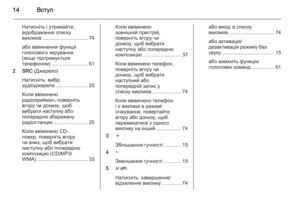 14
14 15
15 16
16 17
17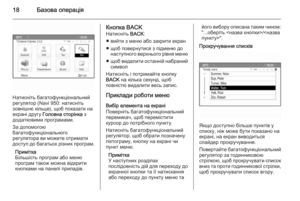 18
18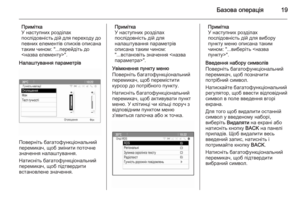 19
19 20
20 21
21 22
22 23
23 24
24 25
25 26
26 27
27 28
28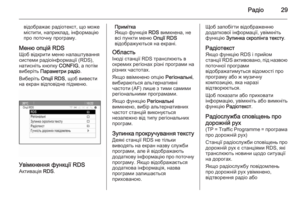 29
29 30
30 31
31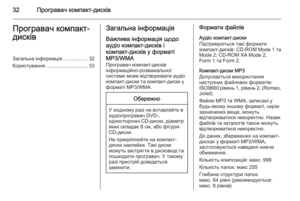 32
32 33
33 34
34 35
35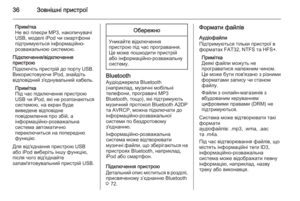 36
36 37
37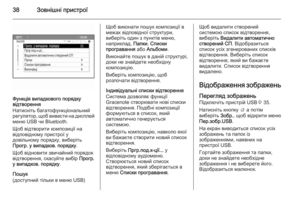 38
38 39
39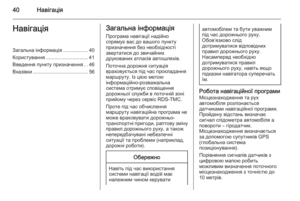 40
40 41
41 42
42 43
43 44
44 45
45 46
46 47
47 48
48 49
49 50
50 51
51 52
52 53
53 54
54 55
55 56
56 57
57 58
58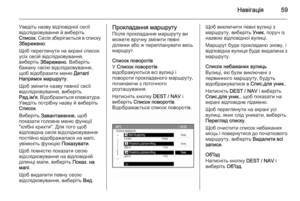 59
59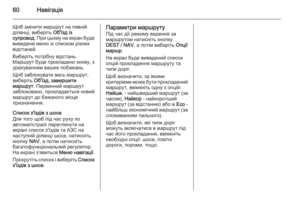 60
60 61
61 62
62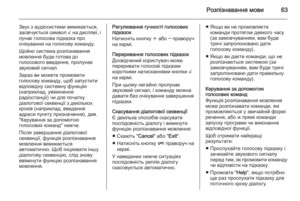 63
63 64
64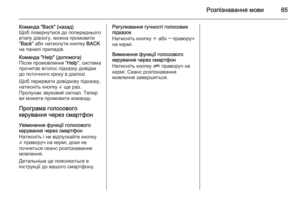 65
65 66
66 67
67 68
68 69
69 70
70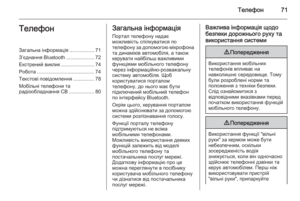 71
71 72
72 73
73 74
74 75
75 76
76 77
77 78
78 79
79 80
80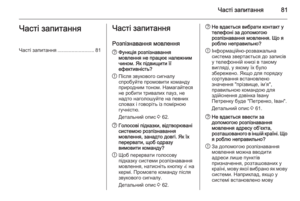 81
81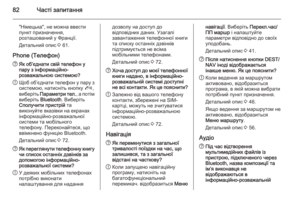 82
82 83
83 84
84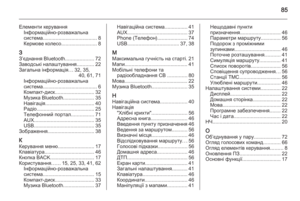 85
85 86
86 87
87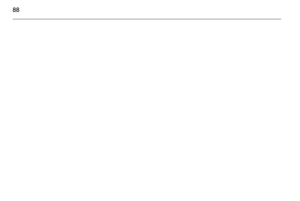 88
88 89
89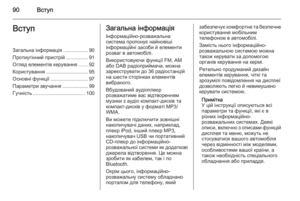 90
90 91
91 92
92 93
93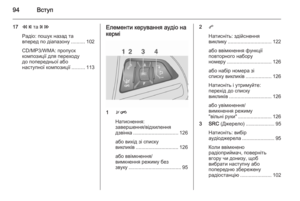 94
94 95
95 96
96 97
97 98
98 99
99 100
100 101
101 102
102 103
103 104
104 105
105 106
106 107
107 108
108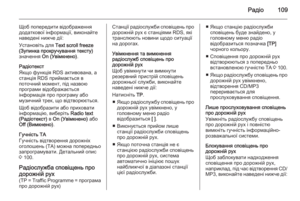 109
109 110
110 111
111 112
112 113
113 114
114 115
115 116
116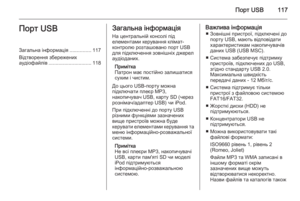 117
117 118
118 119
119 120
120 121
121 122
122 123
123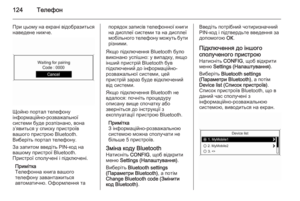 124
124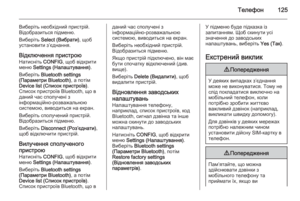 125
125 126
126 127
127 128
128 129
129 130
130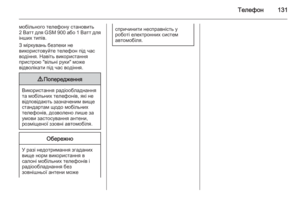 131
131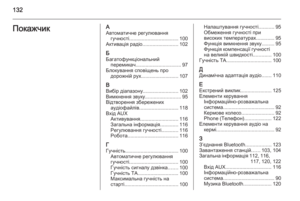 132
132 133
133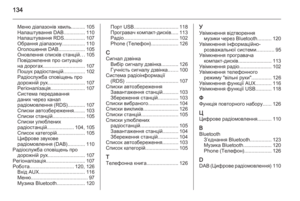 134
134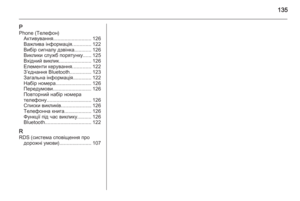 135
135 136
136






